Adjusting the Mouse Double-Click Speed
ဒီသင္ခန္းစာေလးကေတာ့ Beginner Level ကြန္ပ်ဴတာသမားမ်ားအတြက္ ျဖစ္ပါတယ္။ ကြန္ပ်ဴတာတြင္ တပ္ဆင္အသံုးျပဳရေသာ Mouse ရဲ႕ Double-Click Speed အေႏွးအျမန္ကို ေျပာင္းလဲေပးရန္အတြက္ ျဖစ္ပါတယ္။
Double Click ဆိုတာဟာ File , Folder မ်ားကို ဖြင့္ရန္အတြက္ အသံုးျပဳေသာ Function တစ္ခု ျဖစ္ပါတယ္။ ဒီလို Double Click ျပဳလုပ္ရာမွာ Mouse ႏွင့္ ႏွစ္ခ်က္ဆက္တိုက္ ႏွိပ္ေပးရပါတယ္။ အဲဒီလို ႏွစ္ခ်က္ Click ႏွစ္ခ်က္ဆက္တိုက္ ႏွိပ္ရာမွာ တစ္ခ်က္ႏွင့္တစ္ခ်က္အၾကား အေႏွးအျမန္ Speed ကို ခ်ိန္ေပးႏိုင္ပါတယ္။
Double Click Speed ကို ဘာေၾကာင့္ ဒီလိုခ်ိန္ရသလဲဆိုေတာ့ သင္ဟာ Double Click ကို ျမန္ျမန္ႏွိပ္ရတာ ႀကိဳက္တယ္ဆိုရင္ Double Click Speed ကို Fast မွာ ထားေပးၿပီး သင္ဟာ Double Click ကို ပုံမွန္သာ ထားခ်င္တယ္ဆိုရင္ေတာ့ မေႏွးမျမန္ အလယ္အလတ္ Position မွာ ထားၿပီး အသံုးျပဳႏိုင္ပါတယ္။
Double Click ကို Control Panel မွ ၀င္ေရာက္ၿပီး ခ်ိန္ေပးႏိုင္ပါတယ္။ ေလာေလာဆယ္ Control Panel သို႔ ၀င္ေရာက္ရန္အတြက္ Windows + R ကိုႏွိပ္ၿပီး Run ကို ေခၚလိုက္ပါမယ္။
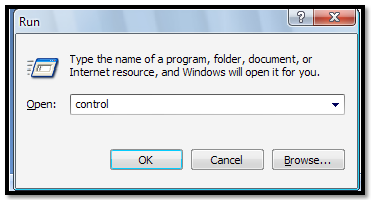
ျပီးေနာက္ control လို႔ ရိုက္ထည့္လိုက္ပါမယ္။ ဒါဆိုရင္ Control Panel ထဲသို႕ ေရာက္သြားမွာ ျဖစ္ပါတယ္။ အဲဒီမွာ Mouse ဆိုတဲ့ Icon ေလးကို ေတြ႕ရမွာ ျဖစ္ပါတယ္။ ၎ Mouse Icon ေလးကို ႏွိပ္လိုက္ပါ။
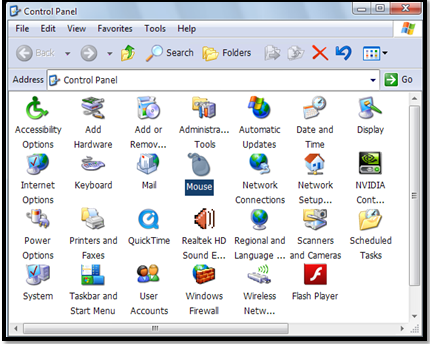
အဲဒီမွာ Buttons ဆိုတဲ့ Tag ေလးကုိ ေတြ႔ေနရၿပီ ျဖစ္ပါတယ္။ အဲဒီေအာက္မွာ Double Click Speed ဆိုတာကို ေတြ႕ရမွာ ျဖစ္ပါတယ္။ ၎ Double Click Speed ကို သင့္စိတ္ႀကိဳက္ ခ်ိန္ေပးႏိုင္ပါတယ္။
ပံုမွန္အားျဖင့္ေတာ့ Double Click Speed ဟာ အလယ္ေလာက္မွာပဲ ရွိပါတယ္။ တကယ္လို႕ ျမန္ခ်င္တယ္ဆိုရင္ Fast ဘက္ကိုသြားၿပီး ေႏွးခ်င္တယ္ဆိုရင္ေတာ့ Slow ဘက္ကို ေရႊ႕ေပးလိုက္ပါ။

သင့္စိတ္ႀကိဳက္ Double Click Speed ကို ခ်ိန္ၿပီးၿပီ ဆိုရင္ေတာ့ Apply ကုိ ႏွိပ္လိုက္ပါ။ OK ကို ဆက္လက္ ေရြးခ်ယ္ေပးလိုက္ပါ။
ဒါဆုိရင္ သင့္ရဲ႕ Mouse Pointer Double Click Speed ဟာ သင္ ေရြးခ်ယ္သတ္မွတ္လိုက္တဲ့ အျမန္ႏႈန္းအတိုင္း ရရွိသြားၿပီ ျဖစ္ပါတယ္။
